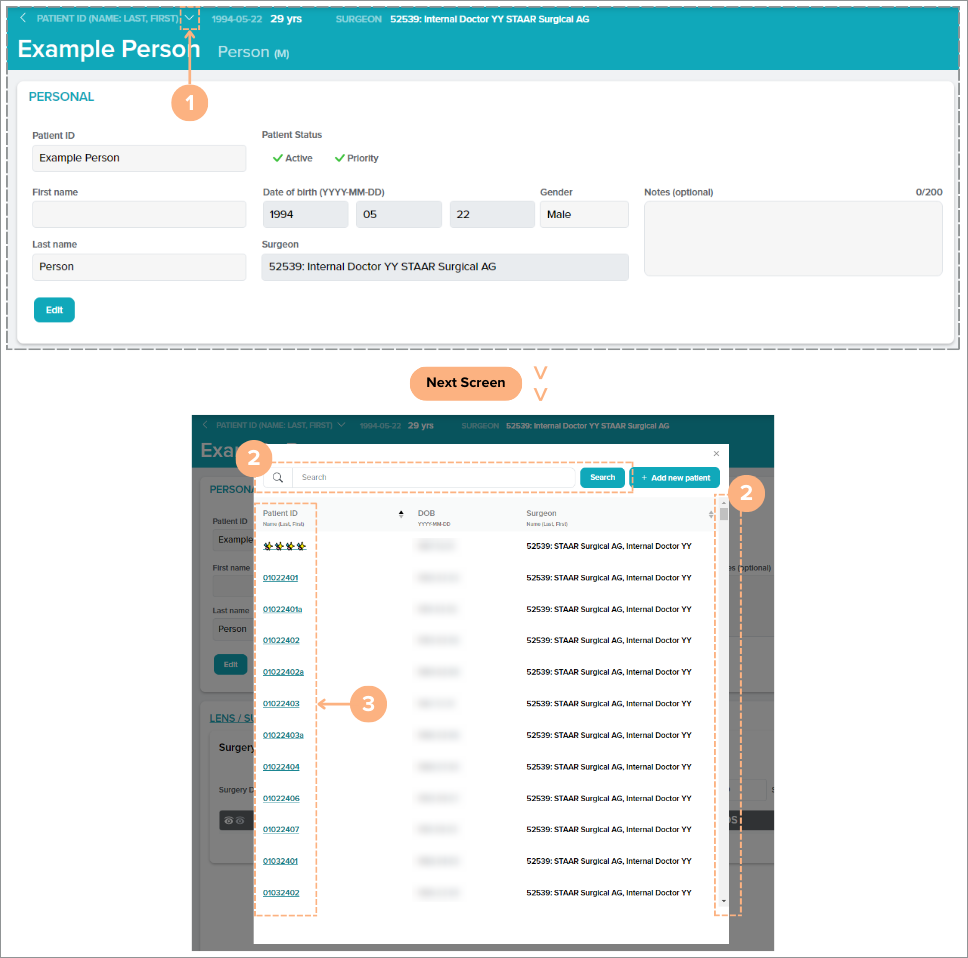Slik legger du til en ny pasient
Følg disse trinnene for å opprette en ny pasient i systemet:
Trykk på knappen + Add new patient (legg til ny pasient).
Merk: Knappen er tilgjengelig på fanene Dashboard (dashbord), Pasients (pasienter) og Surgeons (kirurger).

Angi pasientinformasjonen.
Datafeltene inkluderer:
- Pasientidentifikasjon som samsvarer med GDPR (kan ikke overskride 15 tegn og er begrenset til kun tegn i standardområdet for utskriftsbar ASCII)
- Pasientens First (for-) og Last name (etternavn) (valgfrie felt)
- Pasient Status (pasientstatus) (Active (aktiv) og/eller Priority (prioritet))
- Date of Birth (fødselsdato)
- Kjønn
- Surgeon (kirurg)
- Notes (optional) (merknad (fritt))
Viktig merknad: En standard kirurg kan allerede være valgt hvis kontoen er pålogget som kirurg. Du kan endre valget ved å trykke på feltet Surgeon (kirurg). Hvis ingen kirurg er valgt, kan ikke preop-data angis.
Ekstra merknad: Hvis du foretrekker å ikke inkludere pasientens for- og etternavn som tilgjengelig felt når du legger til en pasient i systemet, kan du kontakte kundeserviceavdelingen på customerservice.ag@staar.com for å be om at disse feltene fjernes fra kontoen.
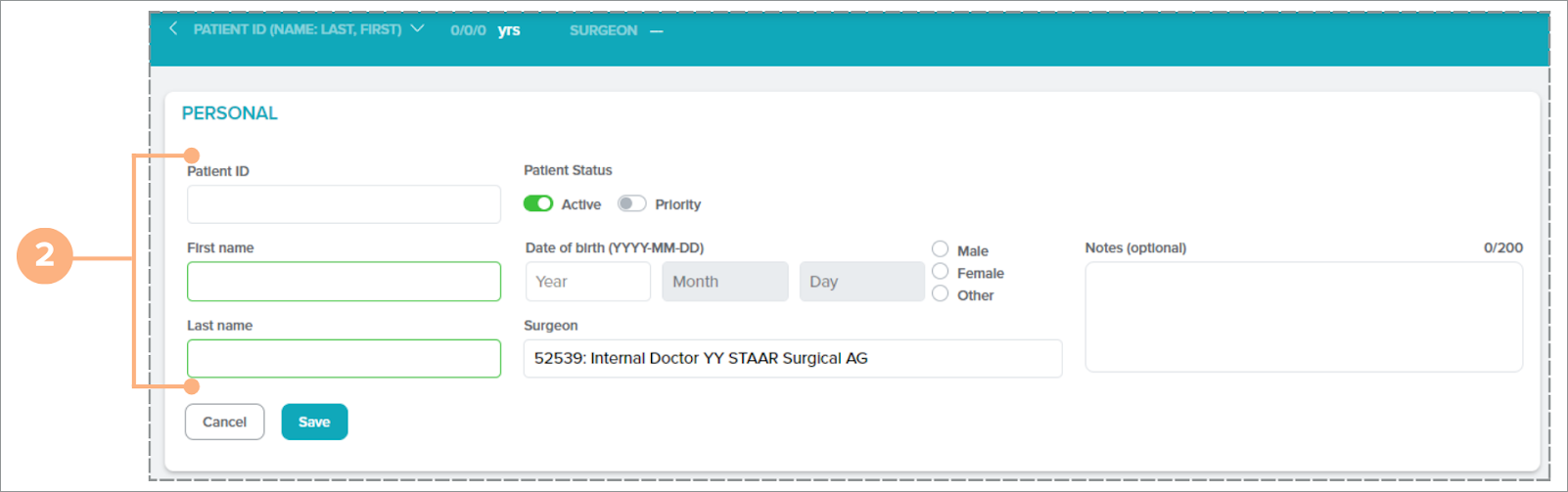
Trykk på Save (lagre) for å fullføre pasientopprettingsprosessen.
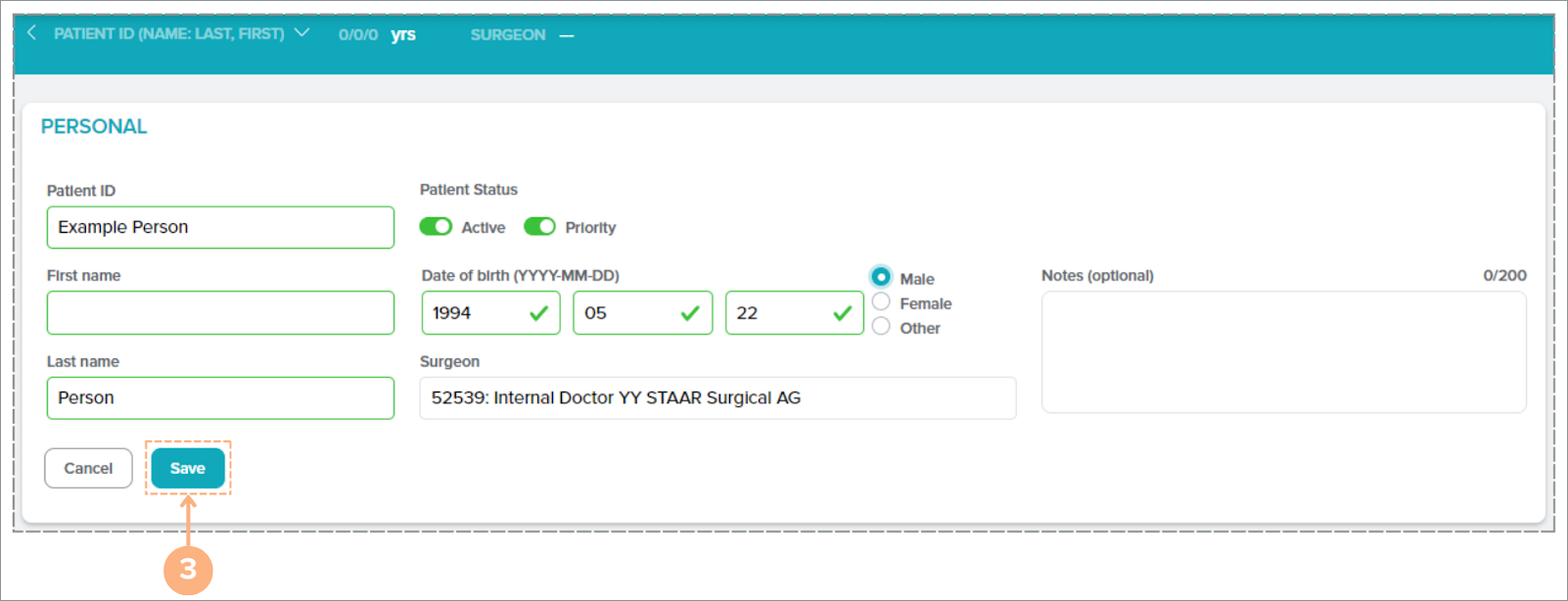
Den nye pasienten vil legges til i systemet. Hvis du vil vise alle eksisterende pasienter, trykker du på fane Pasients (pasienter) for å vise all pasientaktivitet.
Slik redigerer du pasientdetaljer
Hvis du trenger å gjøre endringer i eksisterende pasientdetaljer, får du tilgang til Rediger-knappen på tre steder:
Under fanen Patients (pasienter):
- Finn pasienten.
- Trykk på Rediger-knappen.
- Gjør endringer i detaljene etter behov.
- Trykk på knappen Save (lagre) for å lagre endringene. Merk: Trykk på knappen Cancel (kanseller) for å avbryte handlingen
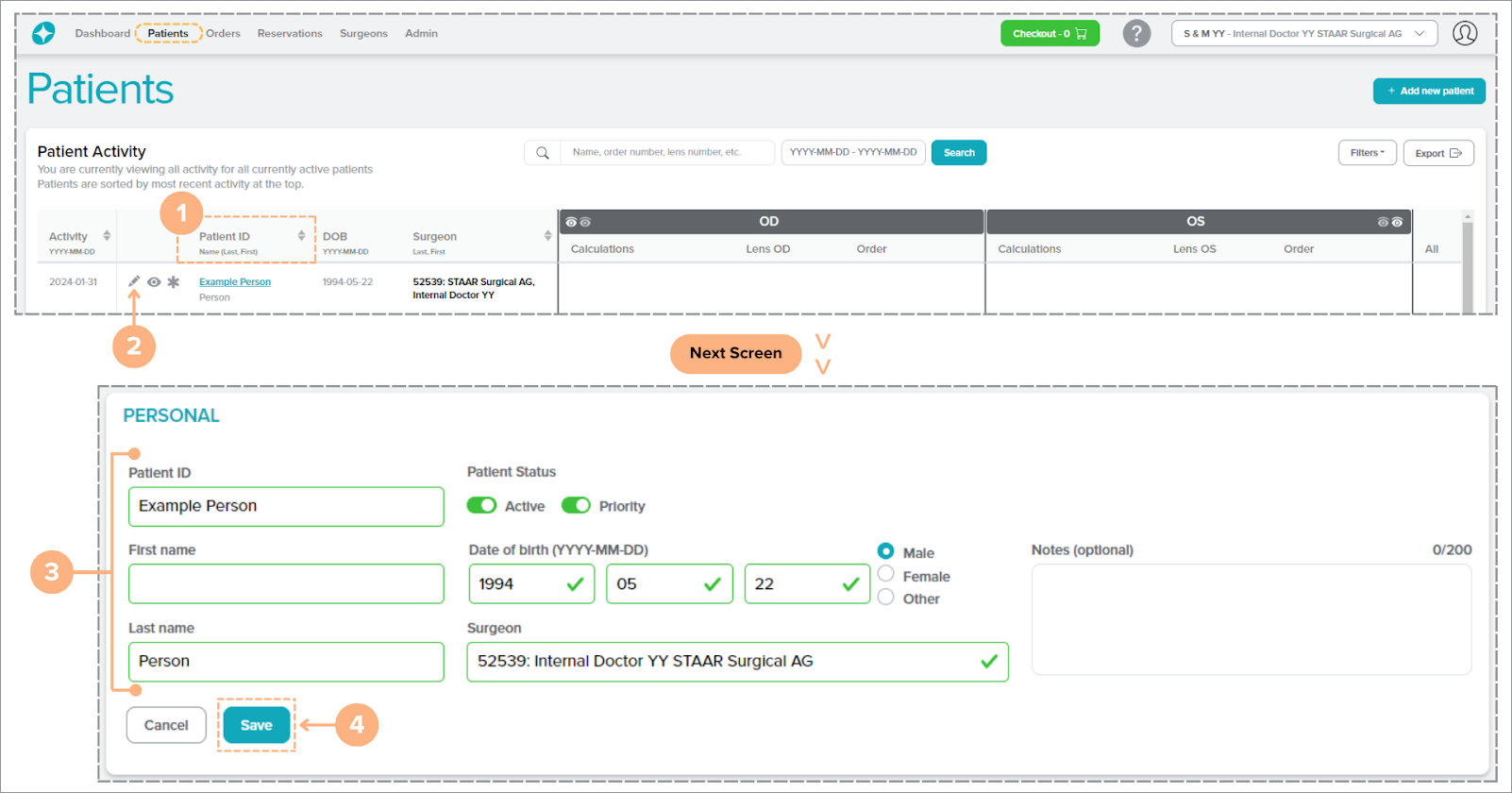
Under siden Pasientdetaljer:
- Trykk på Edit (rediger)-knappen i delen PERSONAL (PERSONLIG).
- Gjør endringer i pasientinformasjonen etter behov.
- Trykk på knappen Save (lagre) for å lagre endringene. Merk: Trykk på Cancel (kanseller)-knappen for å avbryte handlingen
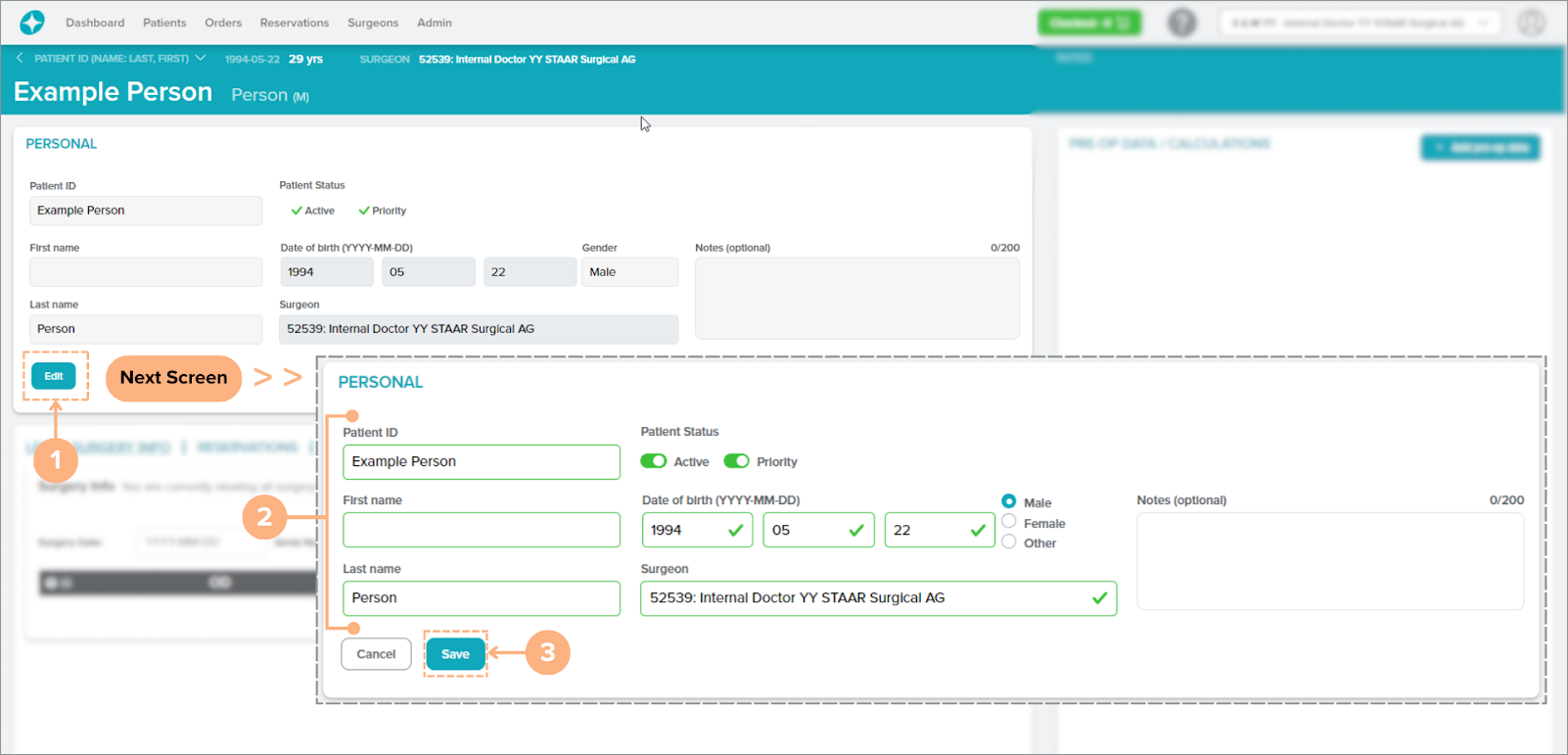
Under Forhåndsvisningspanel for pasientdetaljer:
- Trykk på Edit (rediger)-knappen.
- Gjør endringer i pasientinformasjonen etter behov.
- Trykk på knappen Save (lagre) for å lagre endringene. Merk: Trykk på Cancel (kanseller)-knappen for å avbryte handlingen
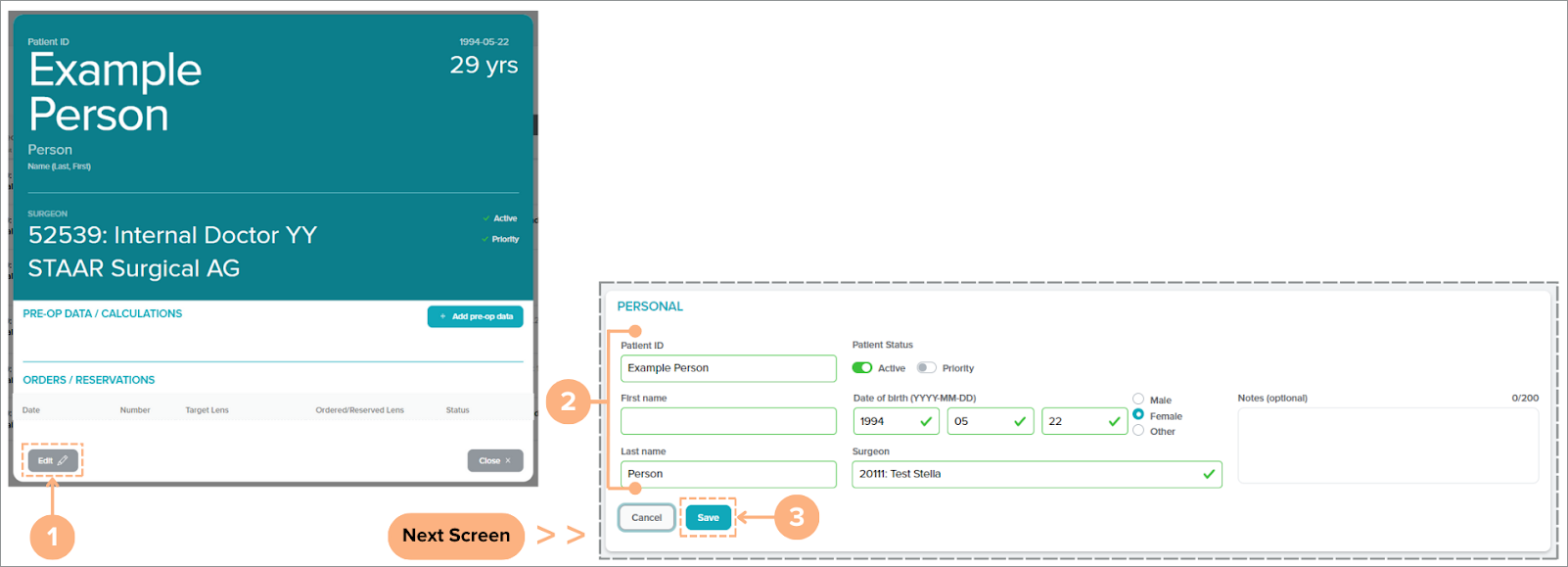
Slik søker du etter pasienter ved hjelp av hurtigvalg av pasient-verktøyet
På en Patient Details (pasientdetaljer)-side kan du raskt søke etter andre pasienter ved hjelp av Hurtigvalg av pasient-verktøyet.
For å søke:
- Trykk på knappen Hurtigvalg av pasient (ned caret) på pasientinformasjonslinjen.
- Bruk rullehjulet eller søkeboksen til å søke etter en pasient.
- Trykk på Patient-ID (pasient-ID).
Skjermbildet viser pasientdetaljene for valgt pasient.
Merk: Knappen + Add new patient (legg til ny pasient) er også tilgjengelig på Hurtigvalg av pasient-verktøyet.